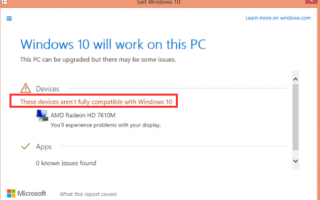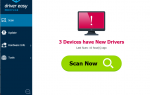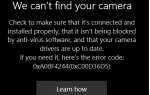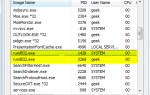Когда вы пытаетесь использовать Windows Upgrade Assistant для обновления до Windows 10, вы получаете сообщение с сообщением «Эти устройства не полностью совместимы с Windows 10» с видеокартой. Возможно, вы получили это сообщение об ошибке, потому что производитель видеокарты не выпускает драйвер для Windows 10. Просто следуйте приведенным здесь советам, чтобы установить Windows 10.
Сообщение может выглядеть следующим образом.
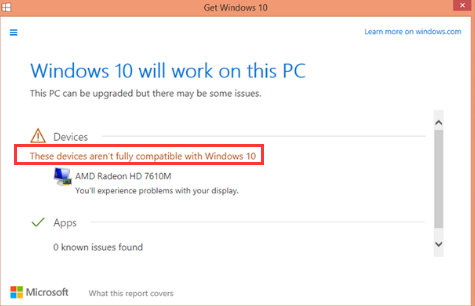
Удалите драйверы текущего дисплея, затем попробуйте снова
Следуйте инструкциям ниже:
1. Нажмите Win + R (Клавиша Windows и клавиша R) одновременно. Откроется диалоговое окно «Выполнить».
2. Тип devmgmt.msc в окне запуска и нажмите Хорошо кнопка.
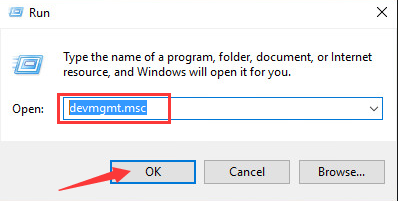
3. Разверните категорию «Адаптеры дисплея» и нажмите Удалить в контекстном меню.
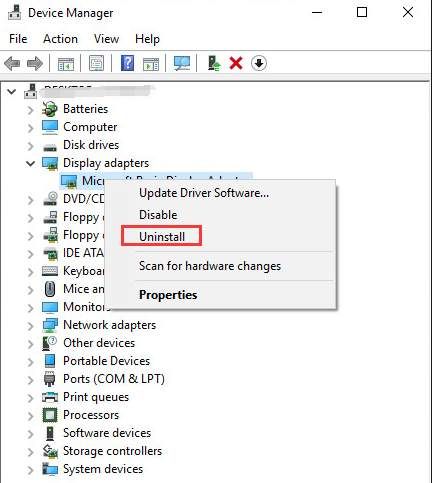
4. Нажмите Хорошо Кнопка для подтверждения удаления. Установите флажок «Удалить программное обеспечение драйвера для этого устройства», если вы его видите.
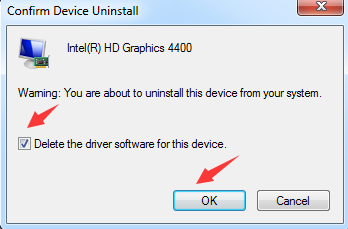
Если у вас установлено более одного адаптера дисплея, повторите эти шаги для удаления по одному.
5. После завершения удаления попробуйте снова выполнить обновление.
Не обращайте внимания на сообщение с подсказкой и обновите драйверы видео
ПК все еще можно обновить, даже если вы получите это сообщение.
Если у вас возникли проблемы с дисплеем после обновления, обновление видеодрайвера может решить эту проблему. Вы можете перейти на веб-сайт производителя видеокарты (Intel, AMD, NVIDIA и т. Д.) Или веб-сайт производителя ПК, чтобы проверить наличие новейшего видеодрайвера. Если вы не можете найти драйвер Windows 10 на их веб-сайте, загрузите драйвер для Windows 7 или Windows 8, который всегда совместим с Windows 10.
Чтобы упростить обновление видеодрайверов, вы можете использовать Driver Easy, который предоставляет драйверы для Windows 10 (нажмите здесь, чтобы загрузить Driver Easy). Driver Easy может обнаружить все проблемные драйверы после обновления до Windows 10, а затем предоставит вам список новых драйверов. Он имеет бесплатную версию и профессиональную версию. С Профессиональной версией вы можете обновить все драйверы всего одним кликом. Что еще более важно, у вас будет годовая техническая поддержка. Вы можете связаться с нами для получения дополнительной помощи относительно вашей проблемы несовместимости дисплея Windows 10. Наша профессиональная служба поддержки поможет решить проблему.
Попробуйте другие способы обновления
Если вы не можете выполнить обновление до Windows 10 с помощью помощника по обновлению до Windows 10, попробуйте другие способы обновления, например, с помощью средства создания носителя, USB-носителя и ISO-носителя.
Возможно, ваше устройство устарело для установки Windows 10, поэтому будьте готовы к использованию текущей операционной системы.